Слайд-шоу, Защита – Инструкция по эксплуатации PRAKTICA luxmedia 16-Z21C
Страница 42
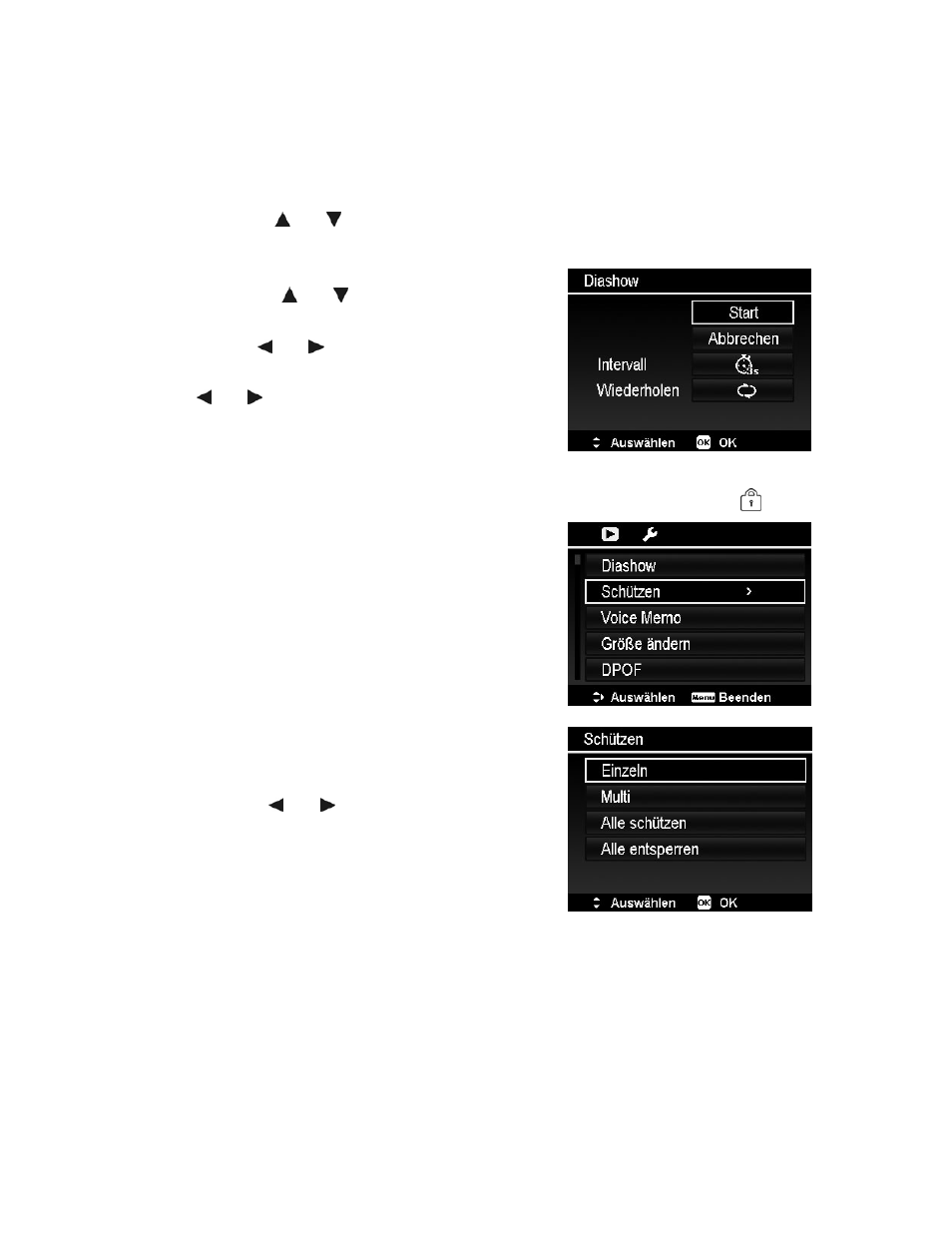
Слайд-шоу
Функция слайд-шоу позволяет Вам автоматически и по порядку воспроизводить фотографии.
Для просмотра слайд-шоу:
1. В меню воспроизведения выберите опцию "Слайд-шоу". Появится меню слайд-шоу.
2. Задайте настройки слайд-шоу.
3. Выберите опцию "Пуск" и затем нажмите кнопку OK, чтобы запустить слайд-шоу.
4. Во время слайд-шоу можно нажать OK для паузы воспроизведения слайд-шоу.
5. Нажимайте
или для перемещения по опциям меню. Выберите, хотите ли Вы
"Продолжить" или "Завершить" слайд-шоу.
6. Нажмите OK, чтобы применить выбранную опцию.
Для изменения настроек слайд-шоу:
1. Нажимайте
или
в меню слайд-шоу для
перемещения по опциям меню.
2. Настройте интервал. Для настройки интервала
нажмите или . Выберите одну из доступных
настроек интервала: 1 сек., 3 сек., 5 сек. и 10 сек.
3. Выберите опцию для повтора. Для настройки нажмите
или . Доступные опции: "Да", "Нет".
Защита
Вы можете защитить свои данные от их непредусмотренного удаления.
При просмотре в режиме воспроизведения защищенный файл помечен символом замка
.
Для защиты файлов:
1. В меню воспроизведения выберите опцию "Защита".
2. На мониторе LCD появится подменю защиты.
Доступные опции:
• Один. Выбор только одного файла для защиты или
отмены защиты.
• Мульти. Выбор из нескольких файлов в формате
миниатюр для защиты или отмены защиты.
• Защитить все. Защита всех файлов.
• Отменить все. Отмена защиты всех файлов.
Для защиты или отмены защиты одного файла:
1. В подменю защиты выберите опцию "Один". На
мониторе LCD появятся изображения в режиме
пофайловой навигации.
2. Нажимайте или для перемещения по видам.
3. Нажмите кнопку OK для выбора "Защита/отмена",
когда на мониторе LCD появится нужное изображение.
4. Выберите "Завершить", чтобы закрыть функцию
защиты или отмены защиты, и вернуться в меню
воспроизведения.
40